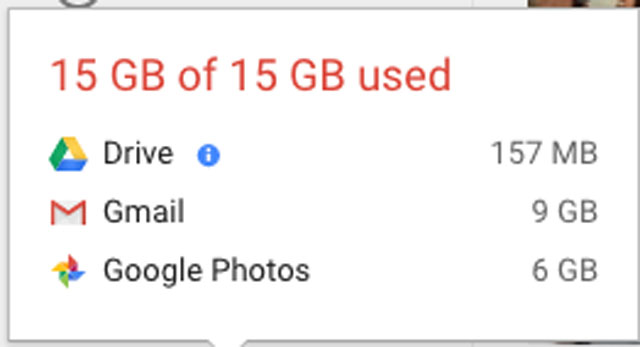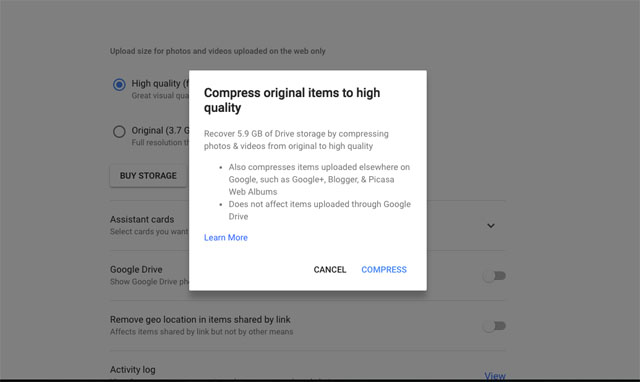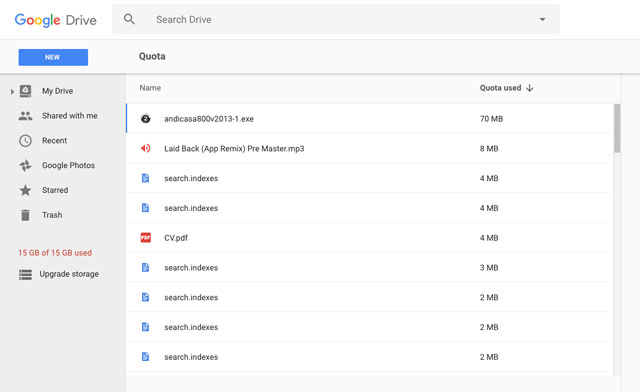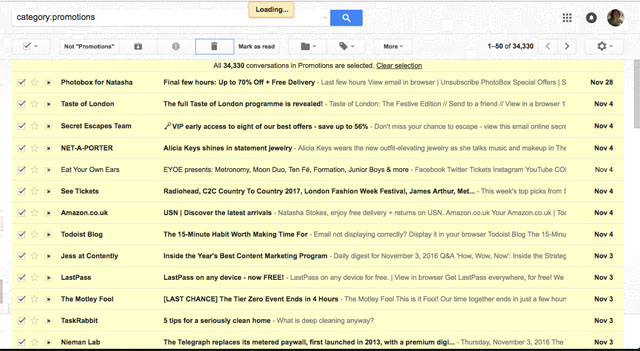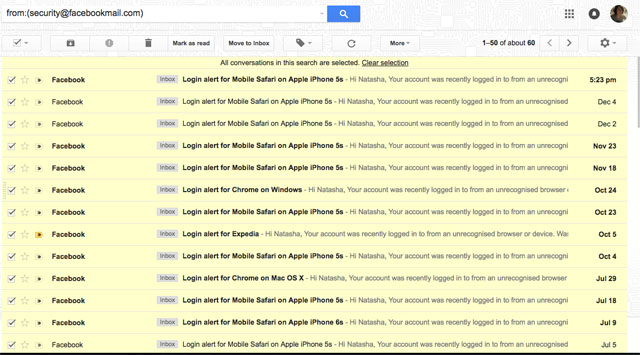Les rédacteurs de Lojiciels.com examinent les produits de manière indépendante. Pour nous aider à soutenir notre mission, nous pouvons gagner des commissions d’affiliation à partir des liens contenus dans cette page.
Les 15 Go de stockage gratuits de Google sont assez généreux par rapport aux gratuités incluses dans de nombreux autres services de stockage dans le nuage. Malgré tout, il est facilement gaspillé sur le stockage quotidien pour les produits dérivés de la vie numérique.
Le stockage de Google est divisé en trois parties :
1. Gmail, y compris le courrier électronique et les pièces jointes
2. Google Drive, où vous sauvegardez des fichiers et stockez des documents Google Docs, des feuilles, des diapositives et d’autres documents des services Google
3. Google Photos
Si vous vous approchez du périmètre de votre stockage gratuit sur Google Drive – ou mieux encore, si vous souhaitez éviter cette journée pénible – suivez cette décomposition étape par étape pour désencombrer votre parc numérique.
Contenu
Vérifiez ce qui consomme le plus de stockage
Connectez-vous à Google Drive, et regardez dans la colonne de gauche pour voir combien de stockage vous avez utilisé. Passez la souris sur ces informations pour obtenir une ventilation plus détaillée de l’utilisation par lecteur, Gmail et photos.
Si vous avez atteint ou presque atteint votre limite, travaillez en mode triage. Commencez à désencombrer dans la zone qui en a le plus besoin. Cela vous aidera à récupérer les octets le plus rapidement possible.
Libérer de l’espace de stockage dans Google Photos
Si vous n’avez pas besoin de sauvegarder vos photos en pleine résolution, vous pouvez gagner beaucoup d’espace. Allez dans les paramètres de Google Photo et sélectionnez l’onglet Récupérer le stockage. Vous pouvez instantanément convertir toutes vos photos en pleine résolution en photos de plus faible résolution qui ne seront pas prises en compte pour le stockage, et ce, sans rien supprimer. Cette taille de fichier en basse résolution est identique sur les écrans et, selon Google, elle permet d’obtenir des impressions de qualité jusqu’à 24 x 16 pouces.
Une fois que vous aurez ajusté ce paramètre, les futures photos seront toutes enregistrées à cette résolution inférieure. Google ne comptabilise pas les photos enregistrées à cette résolution dans votre limite de stockage.
Vous préférerez peut-être conserver certaines photos en pleine résolution si vous les modifiez pour un usage professionnel ou pour créer de très grands tirages. Dans ce cas, téléchargez les fichiers que vous souhaitez enregistrer en pleine résolution sur votre ordinateur avant de compresser vos photos comme indiqué ci-dessus.
Si vous souhaitez conserver toutes vos photos en pleine résolution, téléchargez vos photos sur un disque dur, soit en les sélectionnant toutes manuellement (cliquez sur l’une d’entre elles, puis faites défiler jusqu’à la dernière), soit en allant sur Google Takeout pour exporter une copie de vos photos. Vous pouvez ensuite compresser vos photos pour maintenir une sauvegarde dans le nuage et libérer leur stockage. Répétez l’opération lorsque vous atteignez à nouveau la limite de stockage gratuit.
Libérer de l’espace de stockage dans Google Drive
Selon leur nature, les fichiers que vous conservez sur Google Drive peuvent ne pas être pris en compte dans ma limite de stockage.
Ce qui compte contre le stockage : PDF, images, vidéos, documents
Ce qui ne compte pas contre le stockage : Google Docs, Feuilles, Diapositives et Formulaires, fichiers dans l’onglet « Partagé avec moi
Pour libérer de l’espace dans Google Drive, commencez par les fichiers qui prennent le plus de place. Dirigez-vous vers votre quota de stockage pour ordonner vos fichiers du plus grand au plus petit. Les documents ne prennent pas beaucoup de place et peuvent être largement ignorés, à moins que vous ne souhaitiez les désencombrer pour obtenir un disque nuageux vierge. Concentrez-vous plutôt sur l’élimination des fichiers encombrants comme les programmes que vous avez déjà installés, les anciennes sauvegardes et les copies de vidéos.
Une autre façon d’organiser le processus est de cliquer sur Mon disque dur à gauche, puis de sélectionner « Dernière modification par moi ». Vous pouvez maintenant commencer à parcourir des fichiers auxquels vous n’avez pas touché depuis des années.
Sélectionnez plusieurs fichiers en appuyant sur Cmd ou Ctrl et en cliquant sur le fichier, puis supprimez-les tous en même temps en cliquant sur l’icône de la corbeille en haut à droite.
Si vous collaborez fréquemment sur des documents non Google Docs en utilisant Google Drive, vous pourriez avoir une tonne de versions antérieures de fichiers qui prennent de la place. Une fois que vous avez atteint 100 versions d’un fichier, Google supprime les anciennes versions au bout de 30 jours, mais vous devez vous occuper du reste par vous-même. Faites un clic droit sur le nom d’un fichier et sélectionnez « Gérer les versions » pour afficher les versions précédentes, puis supprimez-les pour gagner de la place. Malheureusement, vous ne pouvez pas supprimer plusieurs versions de plus d’un fichier à la fois.
Libérez plus d’espace sans supprimer d’éléments en convertissant des documents, des feuilles de calcul ou des présentations en leurs équivalents Google Docs. N’oubliez pas que la suite bureautique Google Docs utilise des fonctions de formatage plus basiques que Microsoft Office, et que vous pourriez perdre des détails et des fonctionnalités de conception sur des fichiers plus complexes.
Libérer le stockage dans Gmail
La règle d’or pour nettoyer les courriels est de commencer par les gains faciles, comme les courriels de marketing que vous pouvez supprimer en masse. Heureusement, les onglets de Gmail à tri automatique (Promotions, Social, Mises à jour, Forums et Primaires) permettent de séparer méthodiquement les e-mails dont vous n’avez absolument pas besoin de ceux dont vous pourriez avoir besoin. L’excellente fonction de recherche de Gmail permet également de filtrer des catégories spécifiques d’e-mails.
Pour commencer, rendez-vous sur Gmail (plutôt que dans la vue Boîte de réception) sur votre ordinateur de bureau, plutôt que sur votre appareil mobile.
Supprimer tous les e-mails dans certains onglets à la fois
La durée de vie de nombreux e-mails se mesure en secondes. Prenez l’onglet Social, qui contient des alertes provenant de réseaux sociaux et de sites de rencontre. L’onglet Promotions contient des courriels de marketing provenant de magasins, d’événements et d’autres entreprises. Si vous ne les avez pas encore ouverts, ils ne sont probablement plus pertinents. (Mais s’ils le sont, passez à la section suivante).
Cliquez sur l’onglet « Social » ou « Promotions » (ou autre), puis cochez la case en haut à gauche [screenshot-“Gmail-Promotions-34000”]. Appuyez sur le triangle déroulant et sélectionnez Tout. Vous verrez un message indiquant que « 50 conversations sont sélectionnées ». Cliquez sur « Sélectionner tout [number of] conversations dans
Utilisez la recherche Gmail pour spécifier certains messages à supprimer
D’autre part, vous souhaitez peut-être supprimer uniquement certains messages dans un onglet ou un de vos propres libellés prédéfinis. Dans ce cas, utilisez les filtres « is : » et « label : » et « has : » de Gmail dans le champ de recherche situé au-dessus de la boîte de réception afin d’accéder à des messages particuliers. Ces filtres peuvent vous aider à trouver les messages qui sont lus, non lus, avec ou sans étoiles, les messages qui se trouvent sous un onglet ou un libellé particulier, ou les messages dont les pièces jointes mangent furtivement ce délicieux stockage gratuit.
Par exemple, l’onglet Forums est l’endroit où Gmail trie vos messages provenant des groupes et des forums de discussion en ligne. Vous pouvez conserver les messages non lus jusqu’à ce que vous ayez répondu. Tapez « is:read label:forums » pour afficher tous les messages de forum lus. Ensuite, cochez la case en haut à gauche pour sélectionner Tout, et supprimez tous les messages répondant à ce critère.
Utilisez le filtre « plus grand » :[number]M » pour trouver les messages dépassant un certain nombre de mégaoctets. Par exemple, affichez les messages dont la pièce jointe dépasse 5 Mo en utilisant le filtre « has:attachment larger:5M ». (De même, il existe un filtre « smaller :[number]filtre « M » aussi).
Sauvegarder les courriels importants, puis supprimer le reste
Vous souhaitez peut-être ne sauvegarder que quelques e-mails, par exemple, uniquement les itinéraires à venir à partir de l’onglet « Mises à jour », qui contient les confirmations par e-mail des achats, des vols et des livraisons. Commencez par rechercher les informations dont vous savez que vous avez besoin (par exemple, les détails d’une livraison ou d’un vol à venir), puis mettez en évidence les courriels nécessaires. Ensuite, utilisez la recherche « is:unstarred label:updates » et supprimez les messages qui apparaissent.
Vous pouvez également enregistrer manuellement les e-mails que vous souhaitez recevoir dans une étiquette séparée (par exemple, une étiquette pour « Important Stuff »). Ensuite, supprimez les messages restants dans l’onglet.
Supprimer tous les messages d’un expéditeur particulier
Tapez « from:email@address.com » dans le champ de recherche pour afficher tous les messages d’un expéditeur particulier afin de pouvoir tous les supprimer. Si vous ne connaissez pas l’adresse électronique (par exemple, dans le cas de courriels de mise à jour de commandes interminables), cliquez sur l’une d’entre elles, puis sélectionnez Plus dans la barre d’outils supérieure, puis Filtrez les messages comme ceci. Vous verrez un écran de configuration du filtre avec l’adresse électronique incriminée. Cliquez à nouveau dans la boîte de réception, sélectionnez Tout dans la case en haut à gauche, puis cliquez sur Supprimer pour les effacer définitivement de votre vie.
Vider le dossier All Mail
Toujours dans la vue Gmail, vous pouvez constater que votre dossier All Mail contient encore plusieurs milliers d’e-mails. Certains d’entre eux (plus de 10 000 dans mon cas) seront simplement les messages personnels ou importants de la boîte de réception que vous n’avez pas supprimés. Vous pouvez également voir des messages portant l’étiquette Notes – ceux-ci sont synchronisés avec l’application Notes de votre téléphone Android ou, si vous l’avez configuré de cette façon, de votre iPhone.
Le reste comprend les e-mails que vous avez archivés, les messages sur lesquels vous avez glissé « Terminé » dans la vue Boîte de réception et les fils de discussion que vous avez mis en sourdine. Pour les supprimer, vous devrez appliquer une méthode de recherche astucieuse, puisque ce sont les messages qui ont glissé dans vos filets ci-dessus :
Cliquez sur votre boîte de réception, cochez la case « Tout sélectionner » et cliquez sur « Tout sélectionner [number] conversations]”.
Cliquez sur l’icône du label, et créez un nouveau label, dites « Conservez ceci » (vous le supprimerez plus tard).
Maintenant, dans la boîte de recherche, tapez « has:nouserlabels » pour faire apparaître tous les e-mails qui n’étaient pas dans la boîte de réception. Il devrait s’agir du reste des e-mails dans All Mail – dans mon cas, il y avait un mélange de messages personnels, de promos et de mises à jour, dont je n’avais pas besoin.
Si vous voulez tout supprimer, votre tâche est facile – sélectionnez « toutes les conversations qui correspondent à cette recherche » et cliquez sur l’icône de la corbeille.
Cependant, si vous ne voulez pas tout supprimer sans vérifier les joyaux que vous avez pu archiver, vous devrez parcourir les messages et les supprimer en vrac là où vous le pouvez, en suivant les règles ci-dessus, comme par exemple en appliquant un filtre pour supprimer des « messages comme ceux-ci » (par exemple, les notifications de livraison Amazon que vous avez archivées), ou enregistrer les messages avec l’étiquette Notes, par exemple.
Une fois la suppression terminée, par souci de propreté, cliquez sur le label « Garder ça » que vous avez créé, ouvrez son sous-menu et sélectionnez « Supprimer le label ».
Assurez-vous que vous supprimez au lieu d’archiver
À l’avenir, vous pourrez supprimer sur votre téléphone, plutôt que de choisir l’archivage par défaut. Voici comment procéder.
Sur les téléphones Android, allez dans l’application Gmail et sélectionnez les barres triples > Paramètres > Paramètres généraux > Action par défaut de Gmail > Supprimer.
Sur iPhone, si vous utilisez l’application Gmail, allez dans l’application Gmail et sélectionnez les barres triples > Réglages > votre compte > « Lors de la suppression de messages, je préfère… » > Déplacement vers la poubelle.
Sur l’iPhone utilisant l’application Mail, allez dans Réglages > Mail > Comptes > votre compte > votre nom de compte > Avancé > « Déplacer les messages supprimés vers » > Boîte aux lettres supprimée.
N’oubliez pas de vider vos poubelles
Bien que la corbeille de Gmail se vide des messages de plus de 30 jours, si vous êtes en purge, vous voudrez aller voir la corbeille vide dès maintenant. Soyez prêt à attendre quelques minutes pour qu’il fasse son travail.
[Image credit: Google apps on phone via BigStockPhoto, Google].